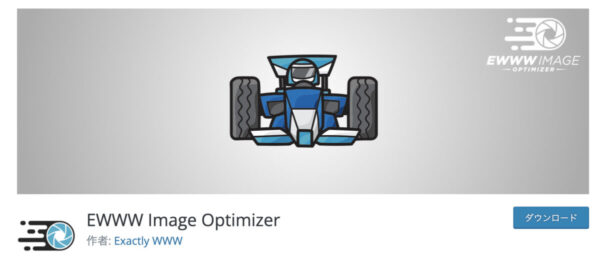バリュードメインでURL転送する方法
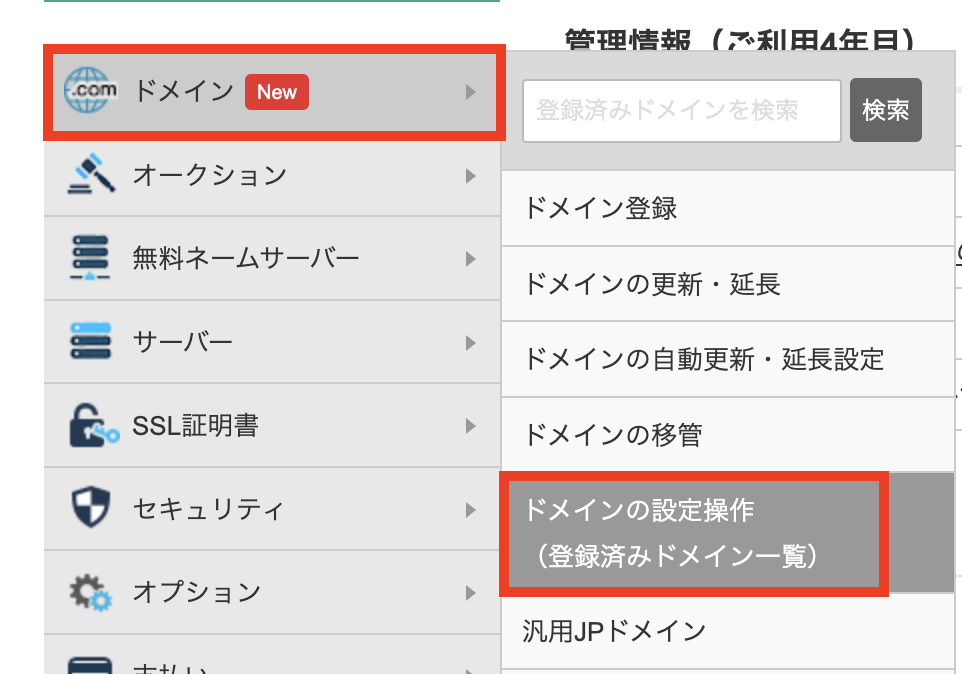
「サイトのドメインを変更したので、旧サイトから新サイトに飛ばしたい」
「サイトが乗っ取られてワードプレスにログインできないので、リダイレクトが使えない」
そんな時に使える、バリュードメインでのURL転送の設定方法をご紹介します。
この内容は、本家バリュードメインのネームサーバー付属のURL転送設定 | バリュードメイン ユーザーガイドでも解説されているのですが、いきなり「GMO/eNomレジストラ管理ドメイン」などの難解なワードが出てくるため、不慣れな方にとって混乱しやすいと感じました。
この記事では、Webサイトの運営にあまり詳しくない方でもわかりやすいように、URL転送の手順を解説します。
ドメインのURL転送では、https接続からのアクセスを転送することができません。
旧サイトへのアクセスが、https接続からの流入がメインだった場合、サーバーからリダイレクトするしか方法がありません。
URL転送の設定方法
バリュードメインにログインし、ドメイン→「ドメインの設定操作」をクリックします。
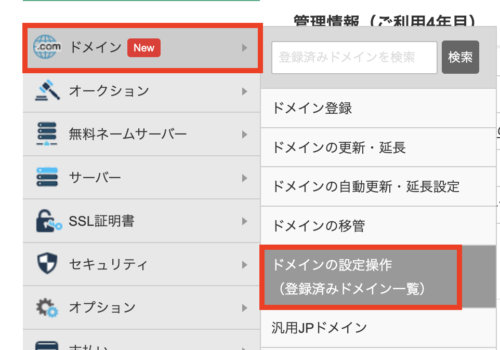
転送元のドメインの「ネームサーバー」をクリックします。
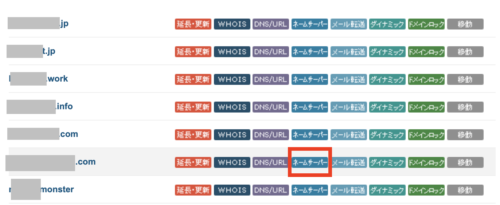
現在のネームサーバーの設定情報が表示されます。
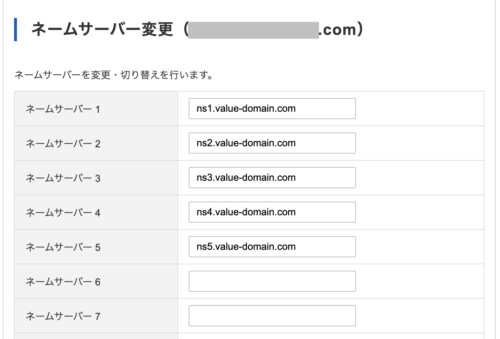
こちらの内容は設定を変更すると消えてしまいます。
念のため、スクショやメモをとるなどして、保存しておいてください。
「転送機能付き上位レジストラのネームサーバーを利用する」をクリックします。
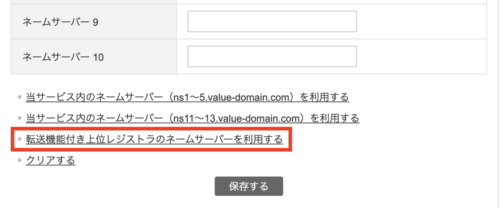
OKをクリックします。
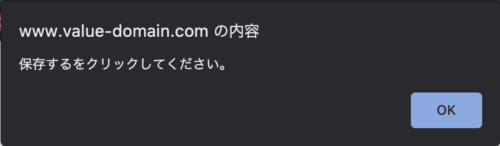
ネームサーバーがこのように設定されていることを確認します。
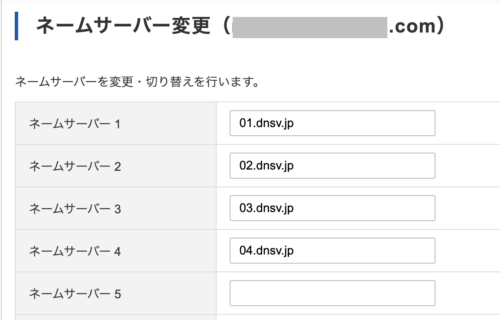
保存するをクリックします。
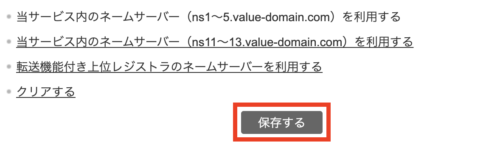
OKをクリックします。
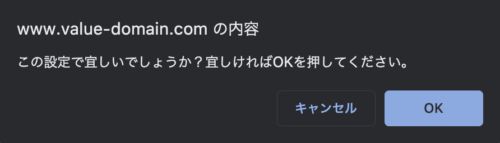
「引き続きこのドメインの操作を行う」クリックします。
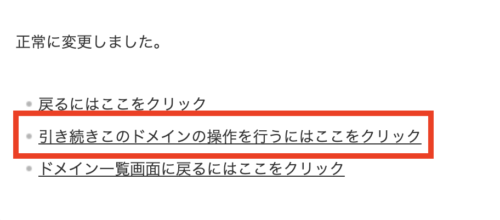
「DNS/URL」をクリックします。
![]()
転送したいURLに合わせて、以下のように入力します。
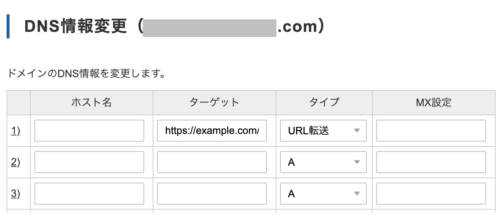
例:https://example.com/に転送したい場合
| ホスト名 | 空欄 |
| ターゲット | https://example.com/ |
| タイプ | URL転送 |
| MX設定 | 空欄 |
なお、ネームサーバーが正しく変更されていないと、こちらの入力フォームが出現しません。
入力フォームが表示されていない場合は、ネームサーバーが01.dnsv.jp〜04.dnsv.jpになっているか確認してください。
「変更」をクリックします。
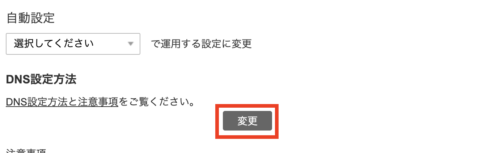
「正常に変更しました。」のメッセージを確認します。
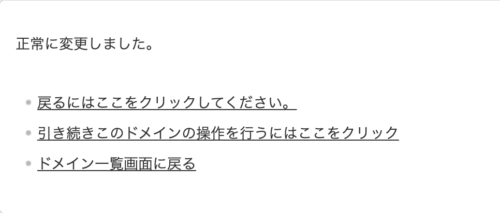
以上で、URL転送の設定は完了です。
設定が完了してから実際に反映されるまで、しばらく時間がかかります。
(私の場合は30分程度で完了しました。)
すぐに反映されない場合は時間を置いてから再確認するか、スマホなどのキャッシュが残っていない別デバイスでアクセスしてみてください。
enom/GMOとは?
ドメイン業界は、かなり複雑な業界構造をしています。
ドメインをつくる人、管理する人、販売する人がそれぞれ別だったりするので、ややこしい世界になっています。
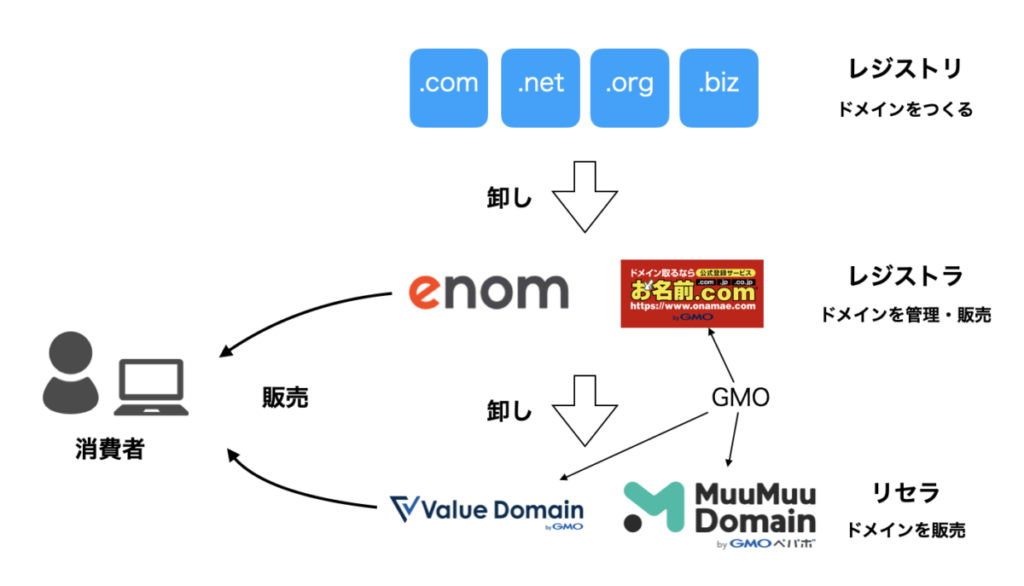
GMOグループとドメイン事業
まず、よく知られているドメインサービス
- お名前.com
- ムームードメイン
- バリュードメイン
これらは全て、GMO傘下の企業が運営しています。
運営会社はそれぞれ違いますが、親会社がGMOというのは共通しています。
バリュードメインとムームードメインは、元々はGMOではなかったのですが、GMOに吸収合併されました。
enom社とGMO社の関係
enom社は、アメリカに本社がある、世界最大手、知名度・実績No.1のレジストラです。
上位レジストラとは、簡単に言うとドメインを取り扱うことのできる業者のことです。
GMO系ドメインサービスのうち、お名前.com以外の2社(ムームードメインとValueDomain)は、正確に言えばenom社もしくはGMO社のドメインの販売を代行するサービスです。
一方で、GMO社はレジストラでもあるので、自社でドメインの管理と販売ができます。
レジストリとレジストラとは?|ドメイン取るならお名前.com
お名前.comはGMO社がもともと運営していたサービスですので、GMO社で管理されています。
しかし、バリュードメインやムームードメインはGMO系のサービスにも関わらず、ドメインはenom社もしくはGMO社で管理されています。
(※.jpドメインなどの場合はまた事情が変わります。他にも、KeySystemsなどが管理している場合もあります。)
enom/GMOの意味
「enom/GMO」とは、「管理しているレジストラがenomもしくはGMO」という意味です。
バリュードメインやムームードメインは、もともとenomからドメインを仕入れていました。
しかし、合併に伴いドメインの仕入れ先をGMOに変更しました。
最近取得されたドメインはGMO管理ですが、昔ドメインを取得された方はenom管理のドメインかもしれません。
なお、ドメインの管理レジストラは以下のツールから調べることができます。
https://seocheki.net/whois.php
こちらのツールに、ドメイン名もしくはURLを入力してください。
表示されたwhois情報の、「Registrar URL:」の箇所に、管理しているレジストラが表示されます。
リダイレクトとURL転送の違い
サイトAからサイトBへの転送方法は、
- ドメインのURL転送
- サイトからのリダイレクト
の2パターンがありますが、リダイレクトよりもドメインのURL転送の方が強制力が強い方法です。
これは、インターネットでブラウザがページを表示する際の仕組みによるものです。
ブラウザに「example.com」とURLを打ち込むと、example.comのサイトが表示されます。
一瞬なので意識することはありませんが、実際は以下のような手順を踏んでいます。
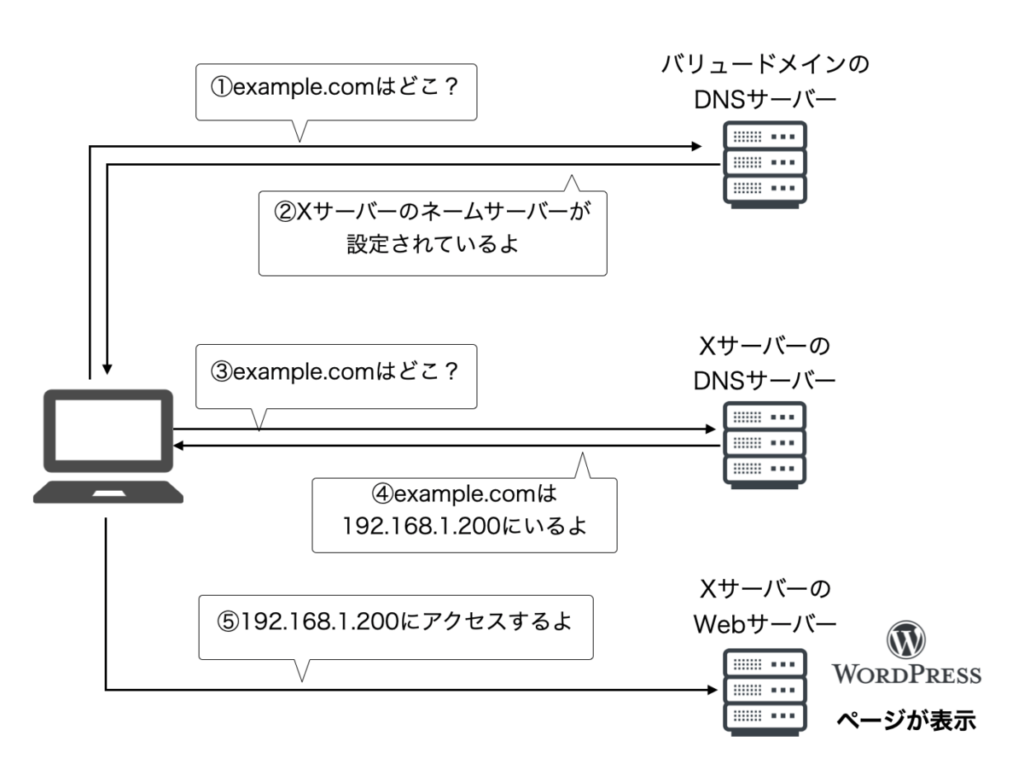
ブラウザに「example.com」を打ち込み、エンターを押すと
- ドメインのDNSサーバーに「example.com」のネームサーバー情報を問い合わせる
- ドメインのDNSサーバーから「example.com」のネームサーバー情報が返ってくる
- 返答されたネームサーバーに、「example.com」を設定しているサーバーのIPアドレスを問い合わせる
- ネームサーバーから「example.com」を設定しているサーバーのIPアドレスが返ってくる
- 返ってきたIPアドレスにアクセスし、保存されているファイルの中身を見る
ここで、ドメインのURL転送は手順2で発生するイベントです。
一方で、サイトのリダイレクトは手順5以降で発生するイベントです。
「ワードプレスをサイトを表示する」ことは、手順5以降で発生するイベントです。
ワードプレスやWebサーバーのコントロールができない場合でも、ドメインのURL転送なら別サイトに転送することができます。